So beheben Sie den CTF -Loader -Fehler in Windows 10
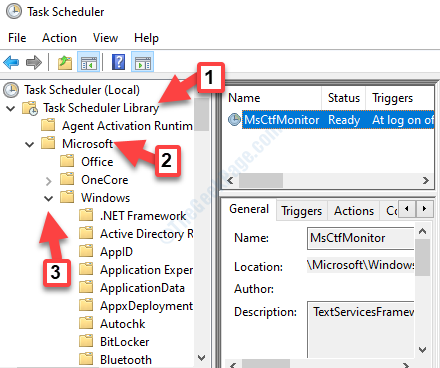
- 1781
- 310
- Aileen Dylus
CTF -Lader oder “Kollaborative ÜbersetzungsrahmenEs ist bekannt, dass es die Handschrift- und Spracherkennungsprozesse für Microsoft -Anwendungen verwaltet und unterstützt. In der Regel wird dieser Vorgang im Task -Manager als CTF -Loader oder ausgeführt ctfmon.exe, Während der Verwendung von MS -Office -Programmen.
Obwohl dieser Vorgang für Ihr System normalerweise nicht schädlich ist und Sie nicht wirklich besorgt macht, kann dies zu Problemen führen, Fehler aufwerfen und Ihr System manchmal träge machen. Wenn Sie aufgrund des CTF -Laders nicht vor Systemproblemen konfrontiert sind, ignorieren Sie sie möglicherweise lieber, aber wenn Sie der Meinung sind, dass es eine hohe CPU -Nutzung verursacht und Ihr System verlangsamt, müssen Sie dieses Problem möglicherweise beheben.
Stellen Sie gleichzeitig sicher, dass wenn das Programm, das Sie ausführen. Wie beheben wir Fehler im Zusammenhang mit CTF Loader unter Windows 10?? Mal sehen…
Inhaltsverzeichnis
- Methode 1: Schalten Sie die Tastatur- und Handschriftdienste aus
- Methode 2: Löschen Sie die ausführbare Datei
- Methode 3: CTFMON verwalten.exe durch Aufgabenplaner
Methode 1: Schalten Sie die Tastatur- und Handschriftdienste aus
Schritt 1: Klicken Sie mit der rechten Maustaste auf Start und klicken Sie auf Laufen im Menü zum Öffnen der Führen Sie den Befehl aus.
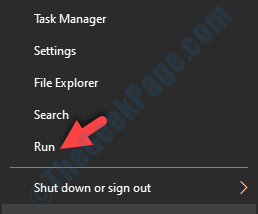
Schritt 2: Im Führen Sie den Befehl aus Box, schreiben Dienstleistungen.MSC und drücke OK um die zu öffnen Service Manager Fenster:
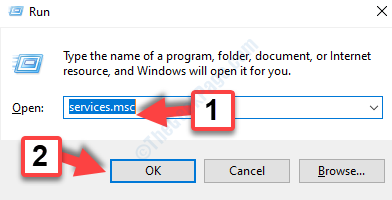
Schritt 3: Im Service Manager Fenster, gehen Sie zur rechten Seite der Scheibe und darunter Namen, Suche Berühren Sie Tastatur- und Handschriften -Panel -Service.
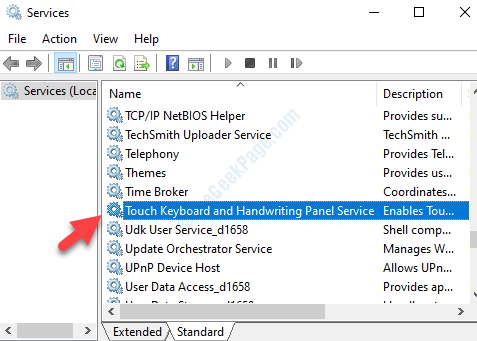
Schritt 4: Doppelklicken Sie auf Berühren Sie Tastatur- und Handschriften -Panel -Service seine öffnen Eigenschaften Dialog Box.
Unter dem Allgemein Tab, gehen Sie zu Starttyp und setzen Sie es auf Behinderte.
Drücken Sie Anwenden und dann OK Um die Änderungen zu speichern und zu beenden.
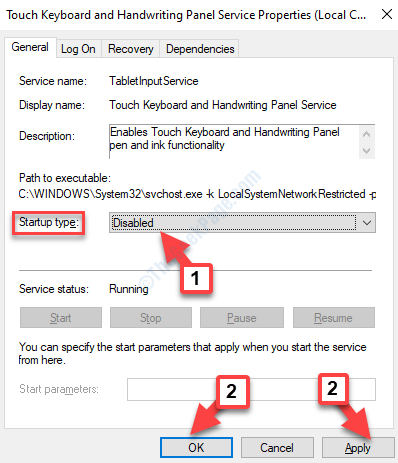
Schauen Sie nun den Task -Manager erneut ein, um festzustellen, ob der CTF -Loader weg ist. Wenn es noch angezeigt wird, probieren Sie die nächste Methode aus.
Methode 2: Löschen Sie die ausführbare Datei
Diese Methode sollte nur in Szenarien gelten, in denen Sie den CTF -Lader -Fehler in regelmäßigen Abständen abrufen, und das Löschen der ausführbaren Datei kann die Handschrift oder die Spracherkennungssoftware auf negative Weise beeinflussen.
Schritt 1: Drücken Sie die Gewinnen + e Verknüpfungsschlüssel zusammen auf Ihrer Tastatur, um die zu öffnen Dateimanager.
Schritt 2: Im Dateimanager Fenster, navigieren Sie zum folgenden Pfad:
C: \ Windows \ System32
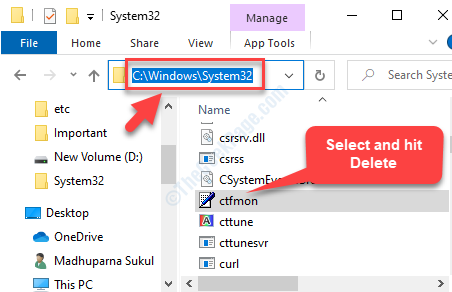
Dies sollte die mit den CTF -Ladern verwandten Fehler beheben. Wenn dies jedoch nicht der Fall ist oder Sie diesen Schritt überspringen und lieber eine andere Korrektur versuchen möchten, können Sie die folgende Methode ausprobieren.
Methode 3: CTFMON verwalten.exe durch Aufgabenplaner
Wenn Sie die Zeit steuern möchten, wenn die ctfmon.exe Wird verwendet, diese Methode hilft Ihnen bei der Verwaltung, dass Sie daher nicht auf Fehler im Zusammenhang mit CTF -Ladern stoßen, wenn Sie nicht verwendet werden.
Schritt 1: Gehe zu Start und Typ Aufgabenplaner im Suchfeld.
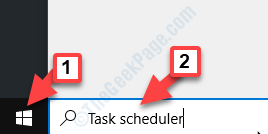
Schritt 2: Klicken Sie mit der linken Maustaste auf das Ergebnis, um die zu öffnen Aufgabenplaner Fenster.
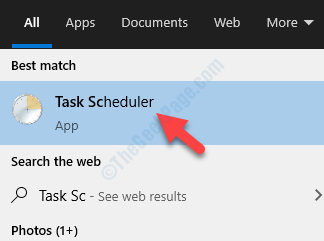
Schritt 3: Im Aufgabenplaner Das Fenster auf der linken Seite des Scheibes klicken Sie, um zu erweitern Aufgabenplanerbibliothek.
Dann erweitern Microsoft und dann klicken, um zu erweitern Fenster.
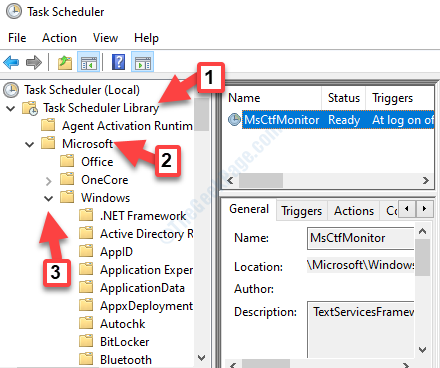
Schritt 4: Finden und wählen Sie nun aus Textservicesframework.
Gehen Sie dann zur rechten Seite und klicken Sie mit der rechten Maustaste auf MSCTFMonitor.
Wählen Deaktivieren Aus dem rechten Klickmenü.
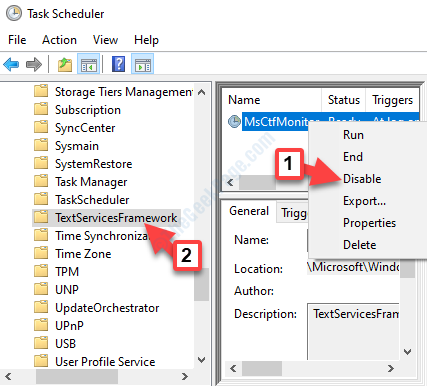
Dies hilft Ihnen, den CTF -Lader zu deaktivieren und ihn nicht zu löschen, damit Sie ihn wieder aktivieren können, wann immer Sie möchten.
Dies sollte helfen, Ihr Problem zu beheben, und Sie sollten die nicht sehen ctfmon.exe im Taskmanager mehr.
Wenn Sie immer noch den CTF -Loader finden, wird auf der angezeigt Taskmanager, Es könnte ein Virus in der Verkleidung sein. In einem solchen Fall sollten Sie Ihre Antivirus -Software ausführen, um das Virus zu erkennen und Ihren PC zu unter Quarantäne zu stellen. Dies verhindert, dass Ihr PC durch solche Virusangriffe betroffen ist und die Gesamtleistung beeinflusst.
- « Das IGFXEM -Modul hat die Fix für Arbeitsfehler aufgehört
- Windows Shell Experience Host (Shellhost.exe) hohe CPU -Nutzungsfix »

